Trong thế giới nhiếp ảnh số đầy cạnh tranh, việc lựa chọn một phần mềm chỉnh sửa ảnh phù hợp có thể là một thách thức lớn. Dù có vô số đối thủ mới liên tục xuất hiện, Adobe Lightroom vẫn kiên định giữ vững vị thế là nền tảng hàng đầu, được giới chuyên môn và người dùng tin cậy. Mặc dù yêu cầu một khoản phí để sử dụng, nhưng bộ tính năng toàn diện, khả năng linh hoạt và trải nghiệm người dùng vượt trội của Lightroom đã chứng minh giá trị xứng đáng của nó. Các ứng dụng chỉnh sửa ảnh có thể đến rồi đi, nhưng Lightroom vẫn là tiêu chuẩn của ngành vì những lý do vững chắc, biến nó thành công cụ không thể thiếu cho bất kỳ ai đam mê nhiếp ảnh, từ nghiệp dư đến chuyên nghiệp.
1. Nâng tầm quy trình với Preset chuyên nghiệp và linh hoạt
Preset (bộ thiết lập sẵn) là một trong những công cụ mạnh mẽ nhất giúp tối ưu hóa quy trình chỉnh sửa ảnh, tiết kiệm thời gian đáng kể. Với Lightroom, bạn có thể dễ dàng tạo ra các preset đa dạng cho nhiều phong cách nhiếp ảnh khác nhau, từ đó áp dụng nhanh chóng để đạt được hiệu ứng mong muốn. Ví dụ, bạn có thể tạo preset mô phỏng phong cách phim ảnh hoặc ảnh analog để mang lại vẻ cổ điển, hoài niệm cho bức hình.
Trong khi nhiều công cụ chỉnh sửa khác như Canva cũng cung cấp preset, chất lượng và khả năng tùy chỉnh của chúng không thể sánh bằng Lightroom. Phần mềm này không chỉ giúp bạn dễ dàng lưu trữ các preset tự tạo mà còn mang lại một lợi thế kinh doanh độc đáo: khả năng phát triển và bán các bộ preset độc quyền của riêng mình, đặc biệt nếu bạn có một phong cách chỉnh sửa đặc trưng và được nhiều người yêu thích.
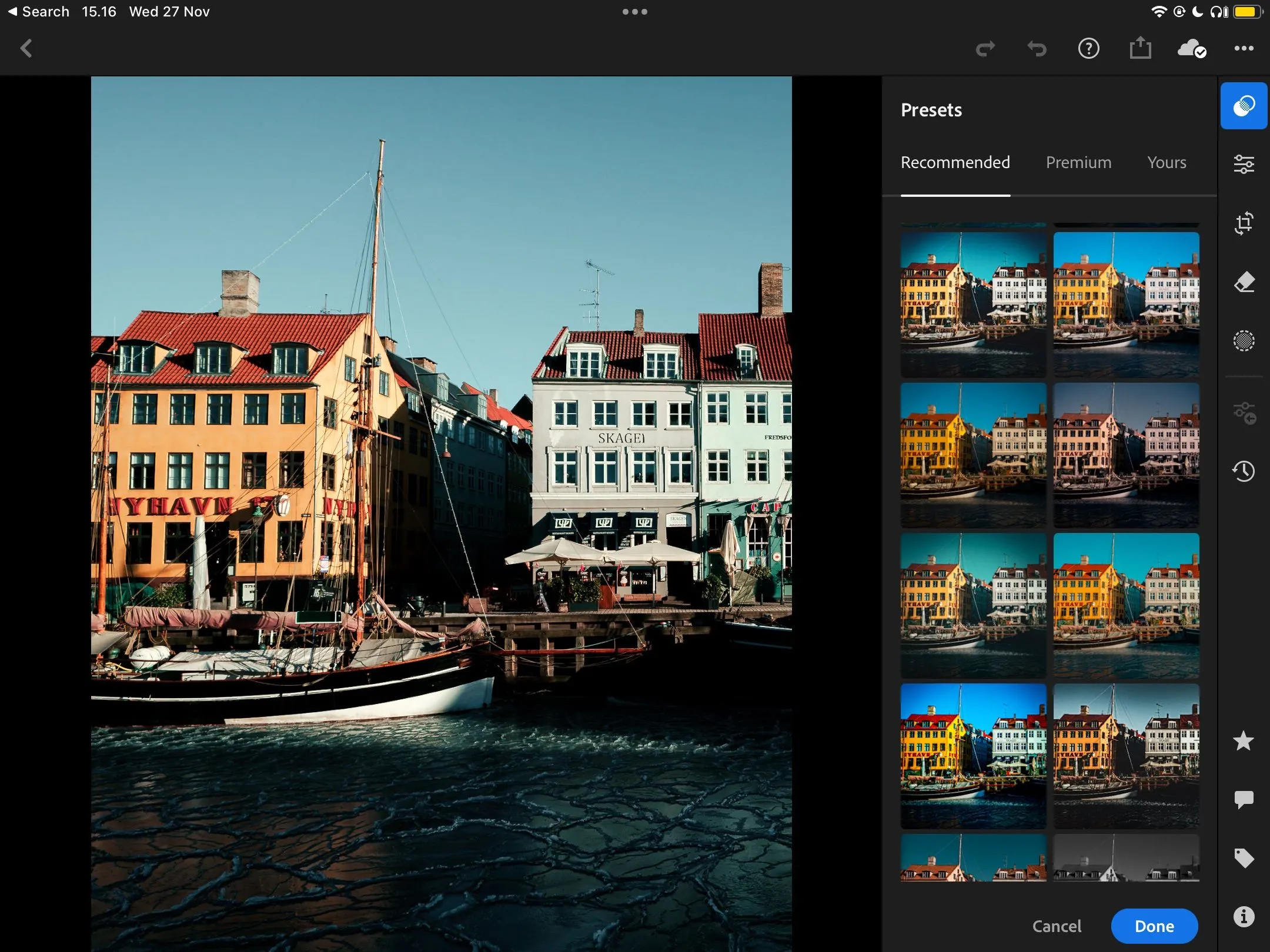 Giao diện tính năng Recommended Presets trong Adobe Lightroom, hiển thị các gợi ý preset phù hợp với ảnh
Giao diện tính năng Recommended Presets trong Adobe Lightroom, hiển thị các gợi ý preset phù hợp với ảnh
2. Trải nghiệm chỉnh sửa liền mạch trên mọi nền tảng (Mobile & Desktop)
Một trong những ưu điểm nổi bật nhất của Adobe Lightroom là khả năng cung cấp trải nghiệm chỉnh sửa đồng nhất và mượt mà trên nhiều thiết bị, từ máy tính để bàn, máy tính xách tay, máy tính bảng cho đến điện thoại thông minh. Trong khi nhiều ứng dụng chỉnh sửa ảnh khác chỉ thực sự mạnh mẽ trên một nền tảng (hoặc di động hoặc máy tính), Lightroom đã vượt trội hoàn toàn nhờ sự nhất quán này.
Người dùng có thể lựa chọn giữa Lightroom Classic và Lightroom CC trên máy tính. Thậm chí, trong một số trường hợp, bạn còn có thể sử dụng kết hợp cả hai phiên bản Lightroom này để tận dụng tối đa ưu điểm của mỗi phiên bản. Lightroom CC, với khả năng đồng bộ đám mây, đặc biệt ấn tượng khi hoạt động trên cả máy tính và thiết bị di động. Ứng dụng này rất nhạy bén và phản hồi tốt trên mọi nền tảng, ngay cả khi bạn đang chỉnh sửa các tệp RAW – định dạng ảnh đòi hỏi tài nguyên hệ thống cao hơn nhiều so với JPEG.
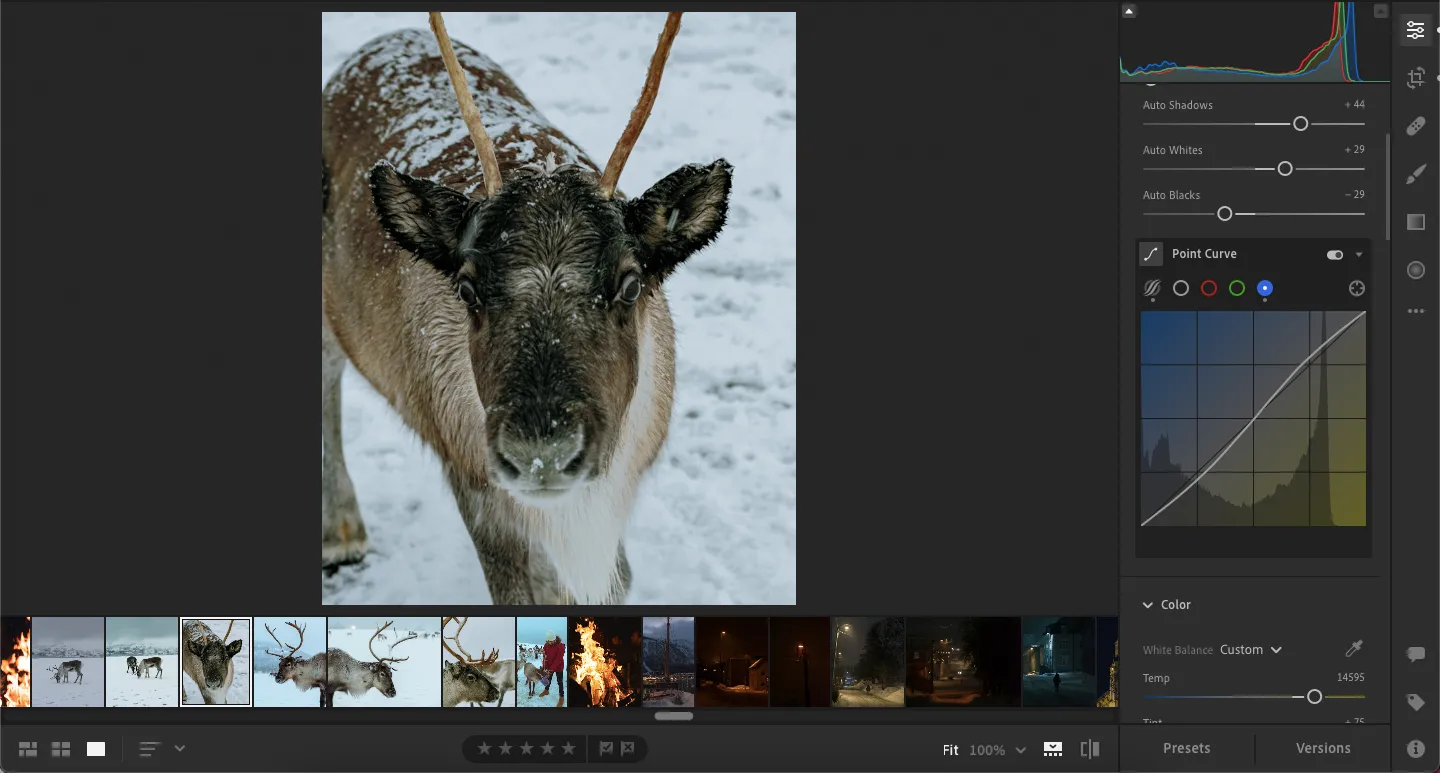 Biểu đồ Đường cong màu (Color Curve) trong Adobe Lightroom, cho phép điều chỉnh màu sắc và tông màu ảnh
Biểu đồ Đường cong màu (Color Curve) trong Adobe Lightroom, cho phép điều chỉnh màu sắc và tông màu ảnh
3. Hiệu chuẩn màu sắc (Color Calibration) chi tiết cho từng bức ảnh
Hiệu chuẩn màu sắc là một công cụ cực kỳ quan trọng để giúp bức ảnh của bạn nổi bật và chân thực hơn. Đây cũng là giải pháp lý tưởng để điều chỉnh các sắc thái màu có thể bị sai lệch so với thực tế khi chụp bằng máy ảnh. Công cụ này cho phép bạn thay đổi sắc độ (hue) và độ bão hòa (saturation) của các yếu tố màu sắc riêng biệt trong ảnh, đồng thời thêm tông màu xanh lá cây hoặc magenta để tinh chỉnh kết quả cuối cùng.
Mặc dù bạn cũng có thể tìm thấy công cụ tương tự trong Camera Raw, nhưng giao diện và cách sử dụng của tính năng hiệu chuẩn màu trong Lightroom được đánh giá là thân thiện với người dùng hơn. Đáng chú ý, tính năng này hiện chỉ có mặt trong Lightroom Classic. Nhiều nhiếp ảnh gia và chuyên gia hậu kỳ vẫn đang mong chờ tính năng mạnh mẽ này sớm được tích hợp vào Lightroom CC để tối ưu hóa quy trình làm việc trên nền tảng đám mây.
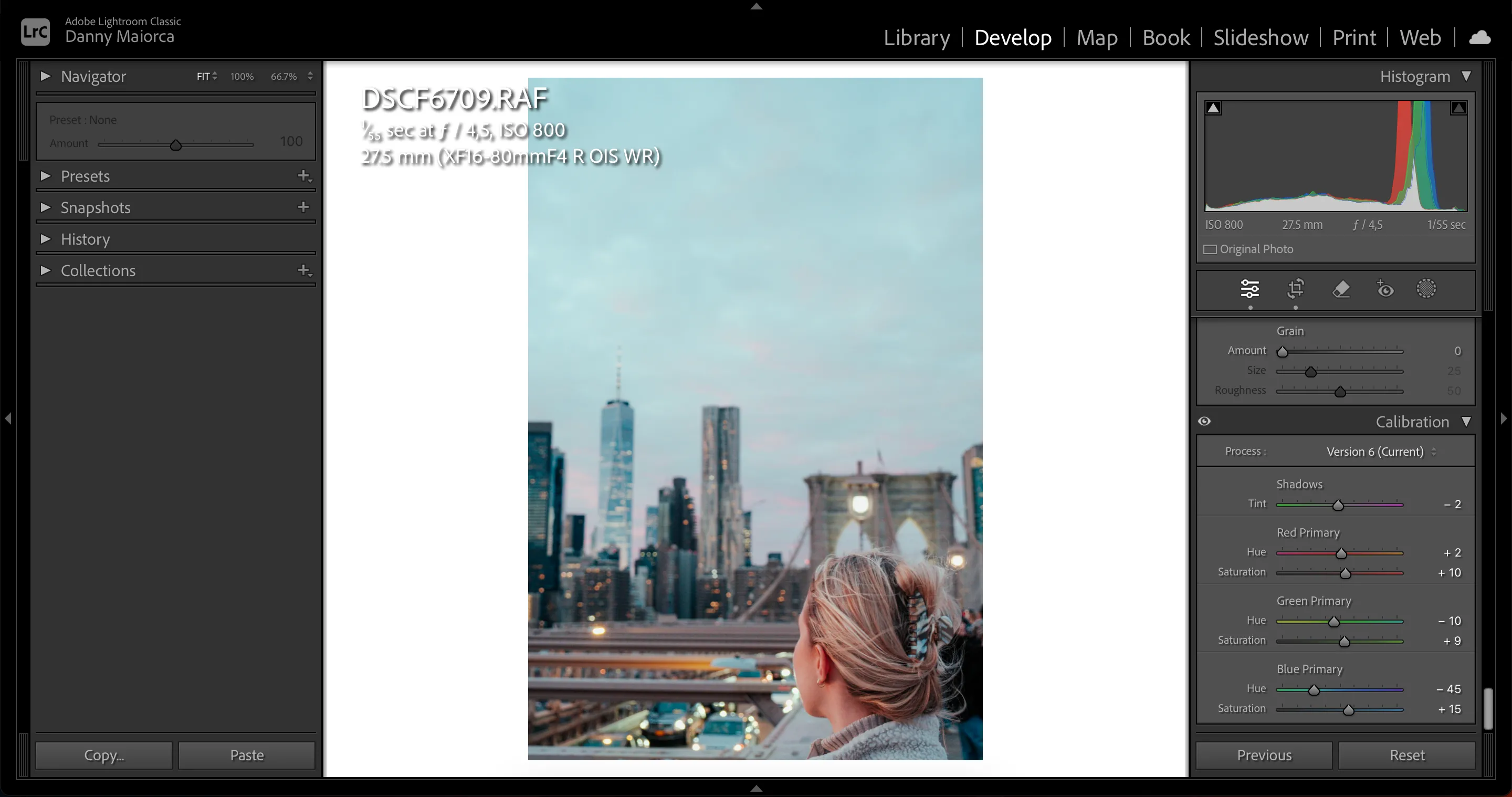 Giao diện điều khiển công cụ Calibration trong Lightroom Classic, cho phép hiệu chỉnh màu sắc cơ bản
Giao diện điều khiển công cụ Calibration trong Lightroom Classic, cho phép hiệu chỉnh màu sắc cơ bản
4. Chỉnh sửa ảnh JPEG và RAW dễ dàng mà không giới hạn
Nhiều phần mềm chỉnh sửa ảnh chỉ cho phép bạn làm việc với các định dạng phổ biến như JPEG và PNG. Mặc dù những định dạng này đủ tốt cho những người chụp ảnh thông thường, nhưng chúng không mang lại sự linh hoạt và kiểm soát tối đa như khi bạn chỉnh sửa các tệp ảnh RAW. Lightroom vượt trội ở điểm này, mang đến trải nghiệm chỉnh sửa nhất quán và mạnh mẽ cho dù bạn làm việc với định dạng ảnh nào.
Mặc dù chỉnh sửa ảnh JPEG trong Lightroom có thể không linh hoạt bằng RAW (do JPEG đã được xử lý và nén), bạn vẫn có thể tạo ra những bức ảnh tuyệt vời. Điều này có thể được thực hiện thông qua việc áp dụng preset, hoặc bằng cách tinh chỉnh thủ công các yếu tố như chấm màu (color grading) và các tính năng khác. Đặc biệt, Lightroom mang lại khả năng kiểm soát độ bão hòa (saturation) và độ rung (vibrance) tốt hơn đáng kể so với nhiều ứng dụng khác, cho phép bạn điều chỉnh màu sắc một cách tinh tế và chính xác hơn.
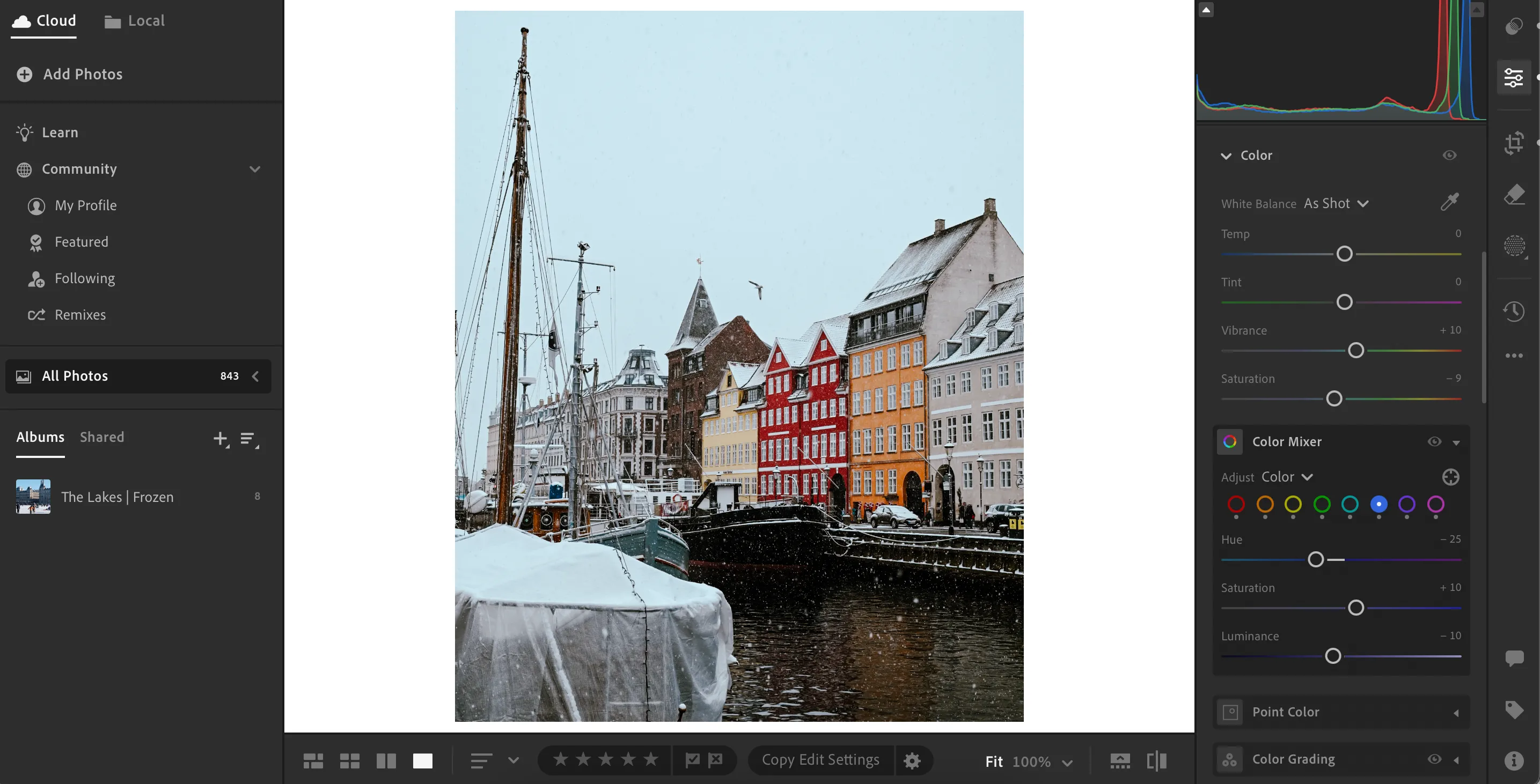 Giao diện chỉnh sửa tệp ảnh JPEG trong Adobe Lightroom, hiển thị các thanh trượt điều chỉnh cơ bản
Giao diện chỉnh sửa tệp ảnh JPEG trong Adobe Lightroom, hiển thị các thanh trượt điều chỉnh cơ bản
5. Tổ chức và phân loại ảnh hiệu quả, đơn giản
Một trong những thách thức lớn nhất khi sử dụng bất kỳ ứng dụng chỉnh sửa ảnh nào là quản lý và tổ chức số lượng ảnh ngày càng tăng. Nếu không có hệ thống quản lý hiệu quả, bạn sẽ rất dễ bị choáng ngợp. May mắn thay, Lightroom làm cho việc tổ chức và phân loại hình ảnh trở nên cực kỳ đơn giản và trực quan, giúp người dùng luôn duy trì được sự ngăn nắp trong thư viện ảnh của mình.
Tạo album là một trong những cách dễ dàng nhất để nhóm các hình ảnh liên quan lại với nhau. Lightroom CC đặc biệt lý tưởng cho việc này, cho phép bạn kéo và thả các bức ảnh vào một album mới một cách nhanh chóng. Ngoài ra, tính năng đánh giá sao (star rating) cũng vô cùng hữu ích. Bạn có thể gán cho mỗi bức ảnh từ 1 đến 5 sao tùy thuộc vào mức độ yêu thích hoặc mục đích sử dụng. Hơn nữa, bạn cũng có thể gắn cờ (flag) những hình ảnh cần được chú ý đặc biệt hoặc cần xử lý thêm, đảm bảo không bỏ sót bất kỳ tác phẩm quan trọng nào.
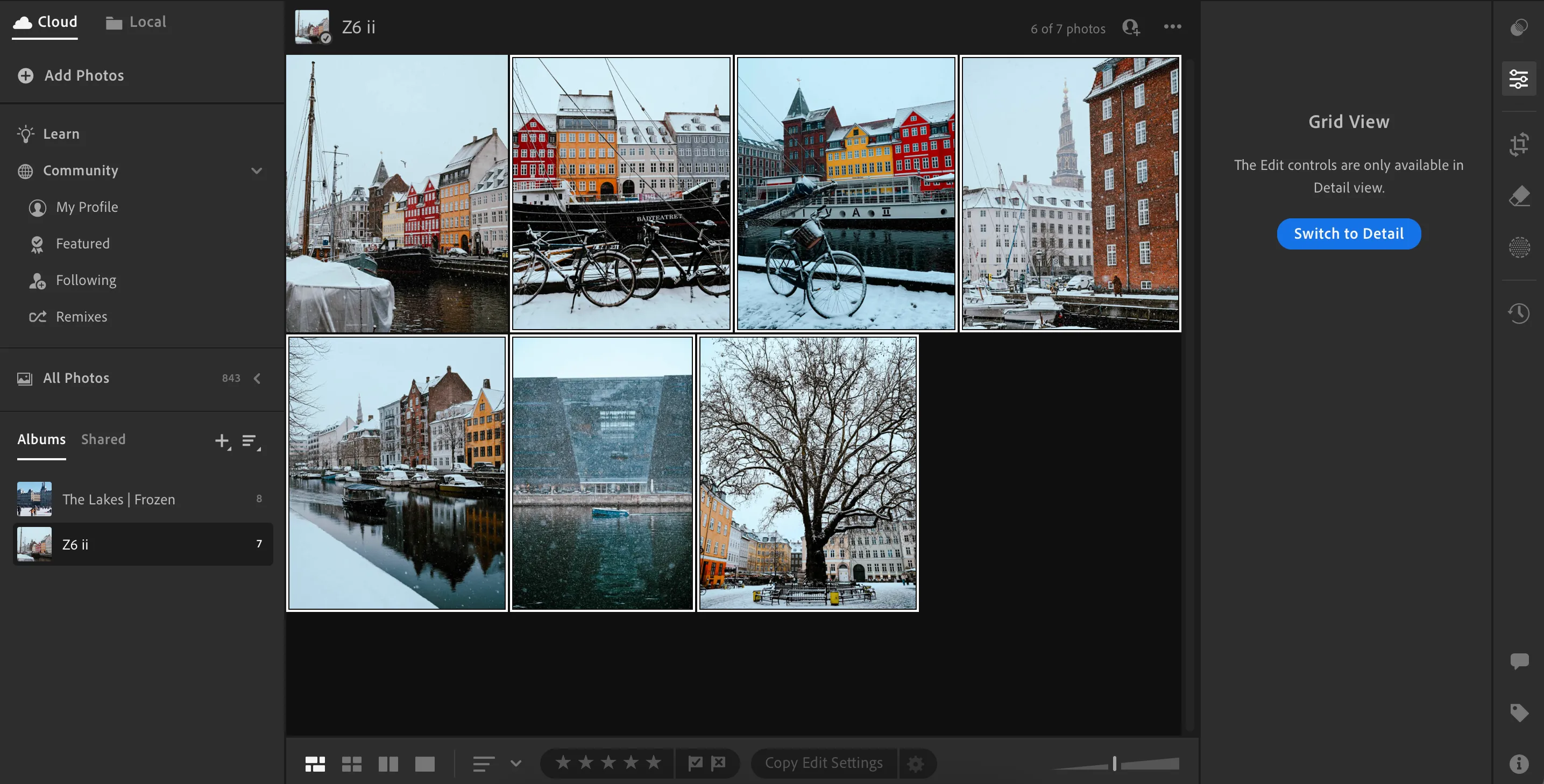 Cửa sổ tạo album mới trong Adobe Lightroom, hiển thị tùy chọn thêm ảnh vào album
Cửa sổ tạo album mới trong Adobe Lightroom, hiển thị tùy chọn thêm ảnh vào album
6. Biểu đồ Histogram: Công cụ tiết kiệm thời gian chỉnh sửa ảnh chuyên nghiệp
Hiểu và làm việc với biểu đồ histogram trong Adobe Lightroom là một trong những cách đơn giản nhất để đạt được độ sáng và độ tương phản tốt hơn cho bức ảnh của bạn. Tuy nhiên, những biểu đồ này không chỉ dùng để kiểm tra mức độ phơi sáng. Trong Lightroom Classic, bạn có thể trực tiếp di chuyển các phần khác nhau của histogram để thay đổi giao diện tổng thể của bức ảnh.
Việc điều chỉnh histogram trực tiếp đặc biệt hữu ích nếu các phần của hình ảnh bị cháy sáng quá mức (overblown) hoặc quá tối (too dark). Mặc dù bạn không thể kéo thả trực tiếp histogram trong Lightroom CC, nhưng việc theo dõi và hiểu biểu đồ này vẫn cực kỳ hữu ích để đánh giá và điều chỉnh cân bằng tông màu của bức ảnh một cách chính xác. Biểu đồ histogram giúp bạn nhanh chóng xác định các vấn đề về phơi sáng và đưa ra quyết định chỉnh sửa sáng suốt.
7. Sự cân bằng hoàn hảo giữa tính năng nâng cao và thân thiện cho người mới
Khi lựa chọn một công cụ chỉnh sửa ảnh, điều quan trọng là phải chọn một phần mềm mà bạn có thể tiếp tục sử dụng khi kỹ năng của mình được cải thiện. Nhiều ứng dụng chỉnh sửa phổ biến được thiết kế dành cho người mới bắt đầu, điều này tốt ở giai đoạn đầu, nhưng đến một lúc nào đó, bạn có thể cảm thấy phần mềm đó đang giới hạn khả năng sáng tạo của mình.
Lightroom là minh chứng hoàn hảo cho sự cân bằng giữa các công cụ thân thiện với người mới bắt đầu và các tính năng nâng cao dành cho chuyên gia. Trong khi bạn có các thanh trượt thông dụng như độ phơi sáng (exposure), độ tương phản (contrast) và độ bão hòa (saturation), bạn cũng có các tính năng phức tạp hơn như Tone Curve (đường cong tông màu) và Masking (mặt nạ). Rất nhiều nhiếp ảnh gia chuyên nghiệp hàng đầu đều sử dụng Lightroom, điều này nói lên khả năng mở rộng và sự chuyên nghiệp của phần mềm này, cho phép người dùng phát triển kỹ năng của mình mà không cần phải chuyển đổi công cụ.
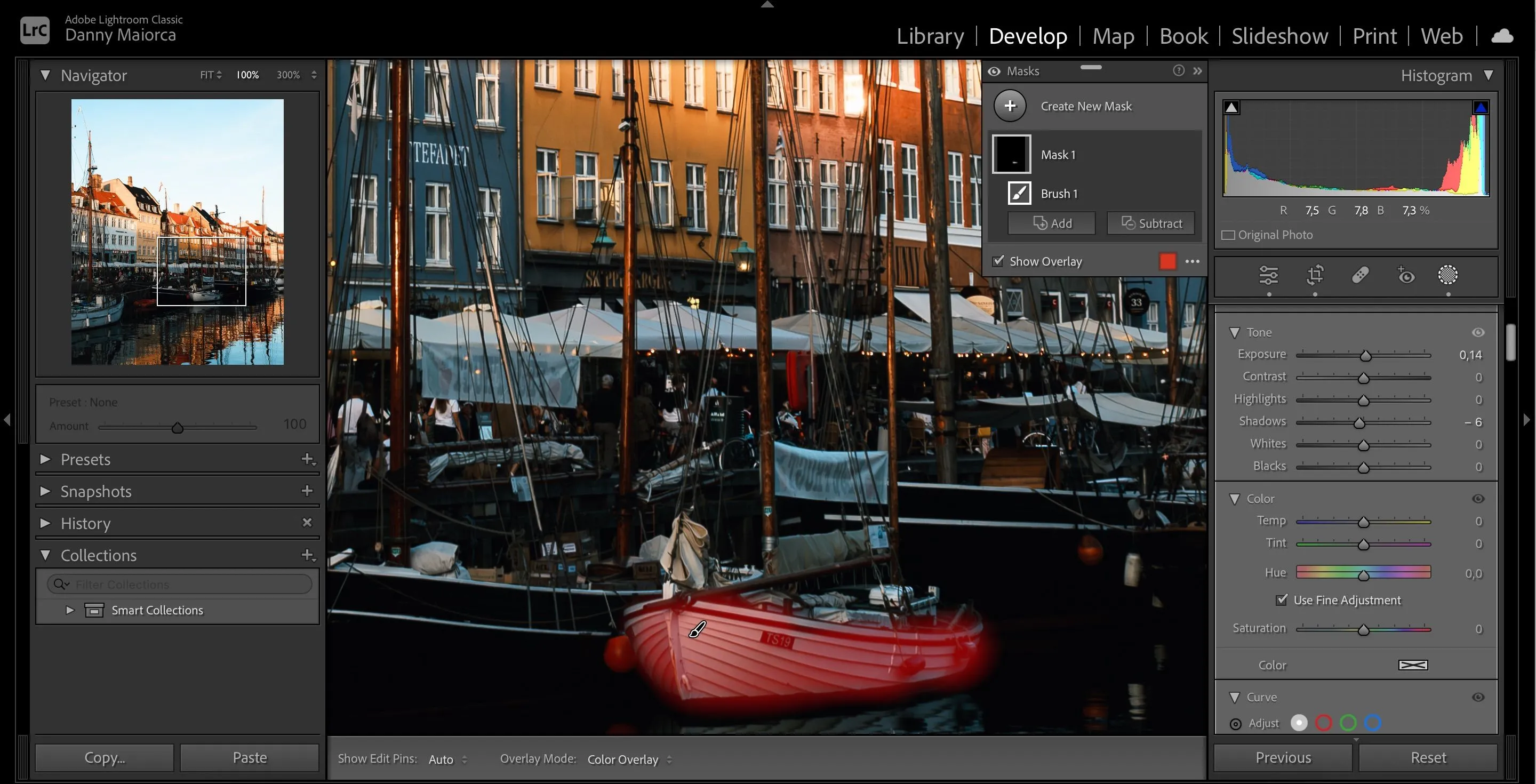 Tính năng vẽ mặt nạ (Draw Mask) với vùng được chọn màu đỏ trong Adobe Lightroom, cho phép chỉnh sửa cục bộ
Tính năng vẽ mặt nạ (Draw Mask) với vùng được chọn màu đỏ trong Adobe Lightroom, cho phép chỉnh sửa cục bộ
8. Tính năng Auto-Enhance thông minh và chính xác
Mặc dù không nên hoàn toàn phụ thuộc vào công cụ tự động, nhưng việc một phần mềm có tính năng Auto-Enhance (tự động cải thiện) chính xác là một lợi thế đáng kể. Các điều chỉnh tự động của Lightroom có xu hướng làm cho hình ảnh của bạn trông thực tế và tự nhiên hơn nhiều so với một số công cụ khác trên thị trường. Tính năng này hoạt động hiệu quả cho cả ảnh chụp bằng điện thoại thông minh và máy ảnh DSLR.
Công cụ Auto-Enhance của Lightroom có thể cứu một bức ảnh nhạt nhòa, thiếu sức sống, nhưng cũng cần lưu ý khi sử dụng. Nó tự động điều chỉnh độ sáng, độ tương phản và màu sắc dựa trên phân tích hình ảnh, giúp người dùng tiết kiệm thời gian, đặc biệt khi cần chỉnh sửa nhanh hàng loạt ảnh hoặc khi chưa có kinh nghiệm sâu về hậu kỳ.
 Hình ảnh một hồ nước đã được chỉnh sửa Vùng tối (Shadows) và Vùng sáng (Highlights) trong Lightroom, thể hiện độ chân thực
Hình ảnh một hồ nước đã được chỉnh sửa Vùng tối (Shadows) và Vùng sáng (Highlights) trong Lightroom, thể hiện độ chân thực
9. Khả năng làm việc ngoại tuyến linh hoạt
Các trình chỉnh sửa ảnh trực tuyến (online-only) có vẻ tiện lợi vì bạn không cần phải tải xuống ứng dụng và nhiều công cụ trong số đó còn miễn phí. Tuy nhiên, bạn sẽ gặp vấn đề lớn khi kết nối internet bị gián đoạn hoặc khi bạn muốn chỉnh sửa ảnh ở một nơi không có Wi-Fi ổn định.
Ngược lại, bạn có thể sử dụng Adobe Lightroom hoàn toàn ngoại tuyến. Điều này mang lại sự linh hoạt đáng kinh ngạc, đặc biệt hữu ích khi bạn đang di chuyển, ở những khu vực có kết nối mạng kém, hoặc đơn giản là muốn ngắt kết nối internet để tập trung hoàn toàn vào công việc chỉnh sửa mà không bị phân tâm. Mặc dù bạn có thể sử dụng Lightroom ngoại tuyến, nhưng thỉnh thoảng bạn vẫn cần kết nối internet để đảm bảo rằng không có vấn đề nào xảy ra với gói đăng ký của mình và để đồng bộ hóa thư viện ảnh lên đám mây (nếu sử dụng Lightroom CC).
10. Tối ưu hóa ảnh với hồ sơ ống kính (Lens Profiles)
Bạn đã bao giờ chỉnh sửa ảnh trong một ứng dụng và tự hỏi tại sao chúng lại trông bị méo mó hoặc biến dạng? Nguyên nhân có thể là do ống kính của bạn không được định dạng hoặc hiệu chỉnh chính xác trong công cụ chỉnh sửa đó. Tin tốt là Lightroom cung cấp các hồ sơ ống kính (lens profiles) tích hợp sẵn để giúp bạn giải quyết vấn đề này.
Mặc dù bạn sẽ không tìm thấy hồ sơ cho mọi loại ống kính, nhưng bạn có thể duyệt qua danh sách để xem liệu có hồ sơ nào tương tự với ống kính máy ảnh hoặc điện thoại thông minh của bạn hay không. Việc áp dụng hồ sơ ống kính giúp tự động sửa các lỗi quang học như biến dạng (distortion), tối góc (vignetting) hoặc sắc sai (chromatic aberration) mà bạn không thể kiểm soát khi chụp. Ngoài các hồ sơ ống kính, bạn cũng có thể sử dụng hồ sơ máy ảnh (camera profiles) để đảm bảo quá trình chỉnh sửa màu sắc chính xác và trung thực hơn với đặc tính của từng mẫu máy ảnh.
Adobe Lightroom thực sự sở hữu một bộ tính năng toàn diện và mạnh mẽ, giúp người dùng không ngừng nâng cao kỹ năng chỉnh sửa của mình theo thời gian. Khoản phí bỏ ra là rất nhỏ so với vô vàn lợi ích mà ứng dụng này mang lại. Dù bạn là người chụp ảnh bằng điện thoại thông minh hay sử dụng máy ảnh DSLR chuyên nghiệp, Lightroom đều là một công cụ tuyệt vời và đáng tin cậy để biến những khoảnh khắc của bạn thành những tác phẩm nghệ thuật ấn tượng.
Bạn đã trải nghiệm Adobe Lightroom chưa? Chia sẻ cảm nhận và những tính năng bạn yêu thích nhất trong phần bình luận bên dưới nhé!